SVN服务器如何搭建和使用
WINDOWS下搭建SVN服务器端的步骤
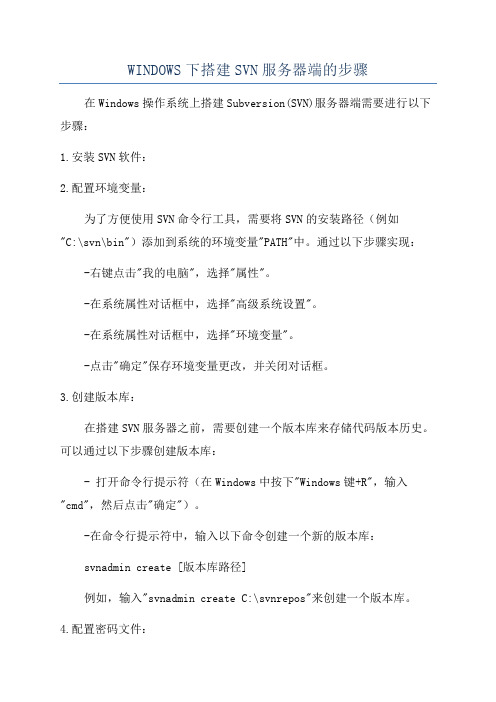
WINDOWS下搭建SVN服务器端的步骤在Windows操作系统上搭建Subversion(SVN)服务器端需要进行以下步骤:1.安装SVN软件:2.配置环境变量:为了方便使用SVN命令行工具,需要将SVN的安装路径(例如"C:\svn\bin")添加到系统的环境变量"PATH"中。
通过以下步骤实现:-右键点击"我的电脑",选择"属性"。
-在系统属性对话框中,选择"高级系统设置"。
-在系统属性对话框中,选择"环境变量"。
-点击"确定"保存环境变量更改,并关闭对话框。
3.创建版本库:在搭建SVN服务器之前,需要创建一个版本库来存储代码版本历史。
可以通过以下步骤创建版本库:- 打开命令行提示符(在Windows中按下"Windows键+R",输入"cmd",然后点击"确定")。
-在命令行提示符中,输入以下命令创建一个新的版本库:svnadmin create [版本库路径]例如,输入"svnadmin create C:\svnrepos"来创建一个版本库。
4.配置密码文件:SVN使用密码文件来管理访问权限。
需要创建一个密码文件,并设置用户的访问权限。
可以通过以下步骤完成:-在密码文件中添加用户及其密码,格式为"用户名=密码"。
-保存密码文件。
5.配置访问权限文件:SVN使用访问权限文件来定义用户可以访问版本库的哪些部分。
可以通过以下步骤进行配置:-在访问权限文件中添加对应的用户及其访问权限,格式为"路径=用户:访问权限"。
-保存访问权限文件。
6.配置服务器:需要对SVN服务器进行配置,以指定版本库和访问权限文件的位置。
可以通过以下步骤完成配置:-在文件中找到并修改以下两行:-配置文件路径:例如,修改" # anon-access = read"为"anon-access = none",表示禁止匿名访问;修改" # password-db = passwd"为"password-db= ../conf/passwd",指定密码文件的路径;修改" # authz-db = authz"为"authz-db = ../conf/authz",指定访问权限文件的路径。
SVN搭建参考手册【详细说明+图片】

SVN搭建参考手册【详细说明+图片】一、SVN 服务器和客户端安装安装服务器程序运行服务端程序VisualSVN-Server-1.6.4.msi,根据提示安装即可,这样我们就有了一套在服务器端运行的环境。
安装客户端程序TortoiseSVN运行TortoiseSVN-1.6.4.16808-win32-svn-1.6.4.msi按照提示安装即可,不过最后完成后会提示是否重启,其实重启只是使svn工作拷贝在windows中的特殊样式生效,与所有的实际功能无关,这里为了立刻看到好的效果,还是重新启动机器。
安装客户端语言包运行LanguagePack_1.6.4.16808-win32-zh_CN.msi注意:上述服务端和客户端程序均为开源软件,在使用过程中注意两者版本的统一二、SVN 创建版本库多库管理模式SVNROOT为版本库的根目录,wendang为文档管理版本库、sourcecode为为各系统代码管理版本库。
VisualSVN-Server提供了一个可视化的控制台,通过它我们可以方便的完成版本库的创建和权限的分配工作。
1. 启动VisualSVN Server Manager,在VisualSVN Servers上右键选择Properties2. 在弹出的界面上设置版本库的根位置,设置完毕后会重新启动相关服务3. 在VisualSVN Servers上右键选择Creat New repository ,创建新的版本库,并在文本框中输入库名称上图中的CheckBox如果选中,则在库test下面会创建trunk、branches、tags 三个子目录;不选中,则只创建空的版本库test。
(注:VisualSVN Server Manager不支持对目录下文件的创建和删除操作,这项工作需要借助Tortoise SVN来完成)三、SVN 安全配置用户设置1. 启动VisualSVN Server Manager,右键点击界面上的Users文件夹,选择create user2. 在弹出的Users设置界面上添加新的用户和密码用户组设置1. 在VisualSVN Server Manager上右键点击界面上的Groups文件夹,选择create Group2. 在弹出的Gruop设置界面上添加新的组和组成员安全性设置1. 在版本库中选择一个库,右键选择Properties2. 点击上图中的"Add..."按钮,在下图中选择我们刚才添加的用户,点击OK按钮3. 按照下图所示,分别对用户或组进行授权在线修改密码1. 在安装目录(如C:\Program Files\VisualSVN Server\)的bin文件夹下增加alias.so、mod_cgi.so两个文件2. 在安装目录中增加cgi-bin文件夹,其中包含svnpass、svnpass.ini两个文件,修改svnpass.ini中pwdFilePath地址的指向为版包库中密码存放的文件,例如:pwdFilePath=D:\Repositories\htpasswd3. 修改安装目录中conf文件夹中的httpd-custom.conf,增加如下内容:LoadModule alias_module bin/mod_alias.soLoadModule cgi_module bin/mod_cgi.so<IfModule alias_module>ScriptAlias /cgi-bin/ "C:/Program Files/VisualSVN Server/cgi-bin/"</IfModule>4. 修改安装目录中htdocs文件夹的部分内容注意:上述所需文件参见SVN中相关附件5. 用户通过URL访问版本库,在验证通过后就能完成密码的在线修改四、SVN 备份恢复机制出于资源安全性考虑,为了防止由于配置管理服务器硬件或者软件故障,而导致配置库资源丢失且无法恢复的情况发生,需要对配置库资源进行定期的备份。
局域网内怎样搭建SVN服务器
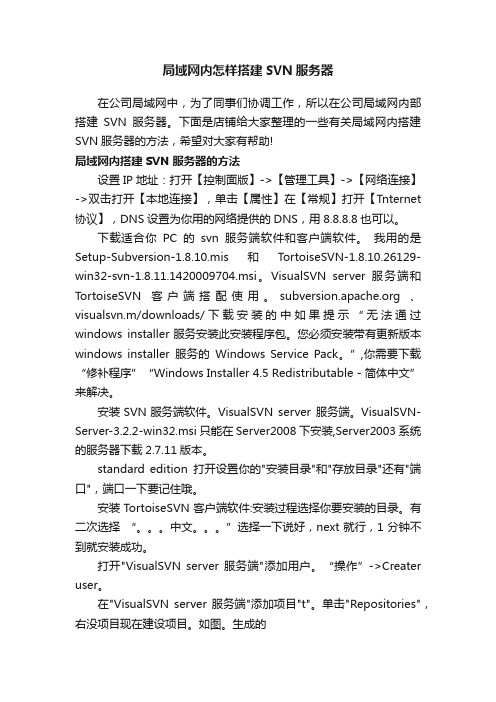
局域网内怎样搭建SVN服务器在公司局域网中,为了同事们协调工作,所以在公司局域网内部搭建SVN服务器。
下面是店铺给大家整理的一些有关局域网内搭建SVN服务器的方法,希望对大家有帮助!局域网内搭建SVN服务器的方法设置IP地址:打开【控制面版】->【管理工具】->【网络连接】->双击打开【本地连接】,单击【属性】在【常规】打开【Tnternet 协议】,DNS设置为你用的网络提供的DNS,用8.8.8.8也可以。
下载适合你PC的svn服务端软件和客户端软件。
我用的是Setup-Subversion-1.8.10.mis和TortoiseSVN-1.8.10.26129-win32-svn-1.8.11.1420009704.msi。
VisualSVN server 服务端和TortoiseSVN客户端搭配使用。
、visualsvn.m/downloads/下载安装的中如果提示“无法通过windows installer服务安装此安装程序包。
您必须安装带有更新版本windows installer服务的Windows Service Pack。
”,你需要下载“修补程序”“Windows Installer 4.5 Redistributable - 简体中文”来解决。
安装SVN服务端软件。
VisualSVN server 服务端。
VisualSVN-Server-3.2.2-win32.msi只能在Server2008下安装,Server2003系统的服务器下载2.7.11版本。
standard edition打开设置你的"安装目录"和"存放目录"还有"端口",端口一下要记住哦。
安装TortoiseSVN客户端软件:安装过程选择你要安装的目录。
有二次选择“。
中文。
”选择一下说好,next就行,1分钟不到就安装成功。
打开"VisualSVN server 服务端"添加用户。
svn操作使用基础
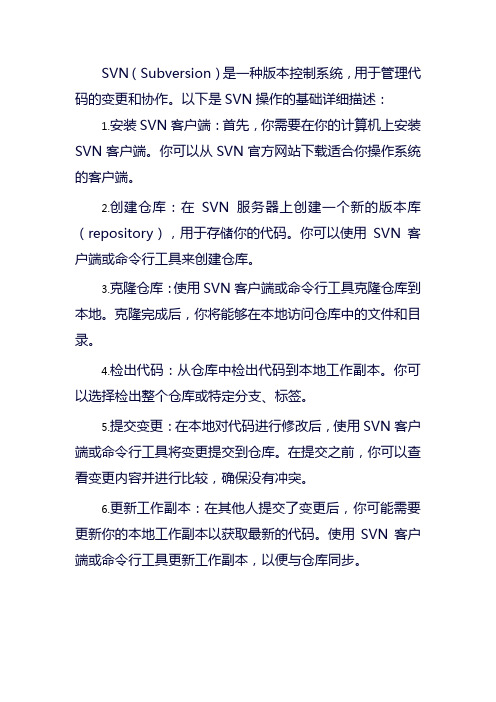
SVN(Subversion)是一种版本控制系统,用于管理代码的变更和协作。
以下是SVN操作的基础详细描述:1.安装SVN客户端:首先,你需要在你的计算机上安装SVN客户端。
你可以从SVN官方网站下载适合你操作系统的客户端。
2.创建仓库:在SVN服务器上创建一个新的版本库(repository),用于存储你的代码。
你可以使用SVN客户端或命令行工具来创建仓库。
3.克隆仓库:使用SVN客户端或命令行工具克隆仓库到本地。
克隆完成后,你将能够在本地访问仓库中的文件和目录。
4.检出代码:从仓库中检出代码到本地工作副本。
你可以选择检出整个仓库或特定分支、标签。
5.提交变更:在本地对代码进行修改后,使用SVN客户端或命令行工具将变更提交到仓库。
在提交之前,你可以查看变更内容并进行比较,确保没有冲突。
6.更新工作副本:在其他人提交了变更后,你可能需要更新你的本地工作副本以获取最新的代码。
使用SVN客户端或命令行工具更新工作副本,以便与仓库同步。
7.查看历史记录:使用SVN客户端或命令行工具查看仓库中的历史记录。
你可以查看每次提交的详细信息,包括提交者、提交时间、提交内容等。
8.回滚变更:如果你对代码进行了错误的修改并提交了变更,你可以使用SVN回滚功能将代码恢复到之前的版本。
9.分支和标签:SVN支持分支和标签功能,允许你在仓库中创建独立的开发分支和标签,以便进行并行开发和版本控制。
10.权限管理:SVN支持权限管理功能,你可以为不同的用户或组设置不同的访问权限,以确保代码的安全性和协作性。
这些是SVN操作的基础内容,可以帮助你开始使用SVN进行代码管理和协作。
当然,SVN还有更多的高级功能和用法等待大家去探索和学习。
如何创建SVN服务器,并搭建自己的SVN仓库

如何创建SVN服务器,并搭建⾃⼰的SVN仓库SVN是⼀个⼴泛使⽤的版本控制系统,在⽇常⼯作中有⼴泛的应⽤空间,⽐如⽂档管理,我们就可以搭建⼀个 SVN 仓库,⽇常需要归类保存的⽂档统统上传到仓库中,那如何创建 SVN 服务器,⼜如何搭建 SVN 仓库呢?这篇经验就给你答案!⼯具/原料VisualSVN_Server_3.5.0.0⽅法/步骤1. 1步骤⼀:下载并安装 VisualSVN⼤家可以百度搜索 VisualSVN, 百度软件中⼼提供了这个软件的下载地址,也可以参考如下第⼀张截图显⽰的百度云盘地址下载!这⾥使⽤的是 VisualSVN_Server_3.5.0.0 版本,双击运⾏安装,基本都是下⼀步即可,具体步骤,可以参考如下截图!软件安装完成后, SVN 服务器就算搭建完成了!下⾯我们继续看如何搭建⼀个 SVN仓库!2. 2步骤⼆:搭建仓库之【创建⽤户】安装后,直接运⾏软件,显⽰的界⾯就是 VisualSVN Server 管理平台,我们⾸先创建⼏个⽤户,这些⽤户就是能够使⽤ SVN 仓库的⼈!在左侧列表的 Users 上右键,打开右键菜单,选择 "Create User..." 项,在打开的创建⽤户窗⼝中,输⼊⽤户名 + 密码(需要确认),点击下⽅的 OK 按钮,就可以创建⼀个⽤户!我通过这种⽅式创建了⽤户名为 abc aaa test 的三个⽤户 (如图)!3. 3步骤三:搭建仓库--- 之【创建仓库】在左侧列表的 Repositories上右键,打开右键菜单,选择 "Create New Repository..." 项, 在弹出的创建仓库窗⼝中,选择普通仓库,下⼀步,输⼊仓库名称,下⼀步,选择空仓库,下⼀步,设置哪些⽤户可以访问这个仓库,⽤户需要从我们第⼆步创建的所有⽤户中选择,设置完毕后,点击 "Create" 按钮,SVN 仓库创建完成,最后界⾯显⽰的地址就是我们的仓库地址,⽤户通过 SVN 客户端来访问这个仓库地址即可!注意:这⾥显⽰的 SVN 仓库地址是通过计算机名称来描述的,这对于局域⽹内的访问没有任何问题,对于局域⽹外的⽤户,如果需要访问这个仓库,需要将计算机名称替换为本机的 IP 地址,并且这需要是⼀个可以被外⽹访问的 IP 地址,否则这个 SVN 仓库只能在局域⽹内⽹使⽤(通常对于档案管理这种需求,这已经最够了)!4. 4步骤四:版本之殇如果你需要在 Vista, Win7, Windows Server 2008 或者更⾼级的 Windows 系统上安装 SVN 服务器,使⽤ VisualSVN_Server_3.5.0.0 完全没有问题,但如果你想在 Windows Server 2003 上安装 SVN 服务器,对不起,这个版本⽆法安装,你需要下载 VisualSVN-Server-2.7.14 才可以!我在第⼀步提供的百度云盘地址中,同时提供了两个版本的软件下载!END注意事项VisualSVN_Server_3.5.0.0 最低要求为 Vista,Win7 或者 Windows Server 2008 及以上系统VisualSVN-Server-2.7.14 这个版本可以安装到 Windows Server 2003 上。
SVN服务的部署及使用
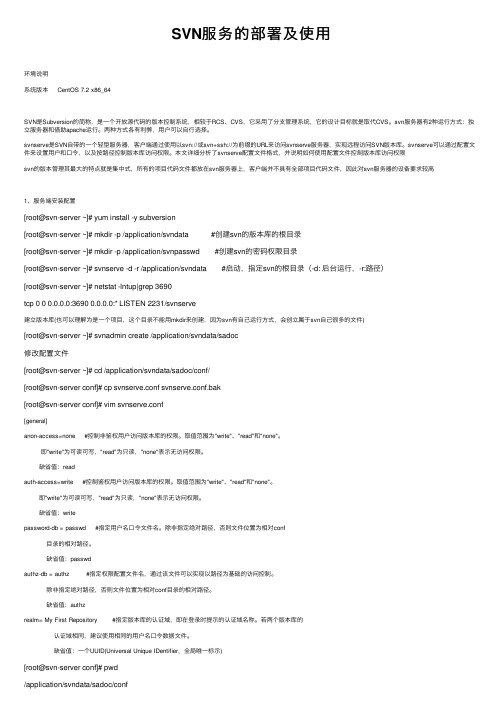
SVN服务的部署及使⽤环境说明系统版本 CentOS 7.2 x86_64SVN是Subversion的简称,是⼀个开放源代码的版本控制系统,相较于RCS、CVS,它采⽤了分⽀管理系统,它的设计⽬标就是取代CVS。
svn服务器有2种运⾏⽅式:独⽴服务器和借助apache运⾏。
两种⽅式各有利弊,⽤户可以⾃⾏选择。
svnserve是SVN⾃带的⼀个轻型服务器,客户端通过使⽤以svn://或svn+ssh://为前缀的URL来访问svnserve服务器,实现远程访问SVN版本库。
svnserve可以通过配置⽂件来设置⽤户和⼝令,以及按路径控制版本库访问权限。
本⽂详细分析了svnserve配置⽂件格式,并说明如何使⽤配置⽂件控制版本库访问权限svn的版本管理其最⼤的特点就是集中式,所有的项⽬代码⽂件都放在svn服务器上,客户端并不具有全部项⽬代码⽂件,因此对svn服务器的设备要求较⾼1、服务端安装配置[root@svn-server ~]# yum install -y subversion[root@svn-server ~]# mkdir -p /application/svndata #创建svn的版本库的根⽬录[root@svn-server ~]# mkdir -p /application/svnpasswd #创建svn的密码权限⽬录[root@svn-server ~]# svnserve -d -r /application/svndata #启动,指定svn的根⽬录(-d: 后台运⾏,-r:路径)[root@svn-server ~]# netstat -lntup|grep 3690tcp 0 0 0.0.0.0:3690 0.0.0.0:* LISTEN 2231/svnserve建⽴版本库(也可以理解为是⼀个项⽬,这个⽬录不能⽤mkdir来创建,因为svn有⾃⼰运⾏⽅式,会创⽴属于svn⾃⼰很多的⽂件)[root@svn-server ~]# svnadmin create /application/svndata/sadoc修改配置⽂件[root@svn-server ~]# cd /application/svndata/sadoc/conf/[root@svn-server conf]# cp svnserve.conf svnserve.conf.bak[root@svn-server conf]# vim svnserve.conf[general]anon-access=none #控制⾮鉴权⽤户访问版本库的权限。
SVN服务器搭建和使用
SVN服务器搭建和使用(一)Subversion是优秀的版本控制工具,其具体的的优点和详细介绍,这里就不再多说. 首先来下载和搭建SVN服务器.现在Subversion已经迁移到apache网站上了,下载地址:/packages.html这是二进制文件包的下载地址,你可在左侧的导航栏找到源代码,文档的下载地址. windows操作系统下面的二进制文件包一共有5种,如图:个人认为最好用VisualSVN server 服务端和TortoiseSVN客户端搭配使用.点开上面的VisualSVN连接,下载VisualSVN server,如图:然后下载TortoiseSVN客户端,官网下载地址:/downloads.html注意下载跟你电脑匹配的安装包,在页面的下面你还可以找到语言包,如图:下载完成后,应该有这些安装包,如图:TortoiseSVN安装包和简体中文语言包VisualSVN server安装包先安装VisualSVN server的安装包,双击VisualSVN server安装包,如图:点Next,进入下一步,如图:点同意,进图下一步,如图:选择上面一个选项,点Next,进入下一步,如图:Location是指VisualSVN Server的安装目录,Repositorys是指定你的版本库目录.Server Port指定一个端口,Use secure connection勾山表示使用安全连接,Use Subversion authentication 表示使用Subversion自己的用户认证.点击Next,进入下一步,如图:点Install,进入下一步,如图:等待安装完成,如图:安装完成后,启动VisualSVN Server Manager,如图:接下来我们安装TortoiseSVN,双击安装包,进入下一步.如图:点击Next,进入下一步,如图:选择接受,然后点击Next,进入下一步,如图:选择安装路径,然后点击Next,进入下一步,如图:点击Install,开始安装,如图:等待安装完成,安装完成后如图:接下来我们安装简体中文语言包,这个非常简单,一路Next就行,就不截图了.语言包安装完成以后在桌面任意空白地方单击鼠标右键,会在右键菜单里找到SVN,如图:选择设置,进入下一步,如图:在右边的语言里面选择简体中文,然后点击应用,确定,汉化即完成,如图:到这里,服务端和客户端都已经安装完毕,下一篇介绍用VisualSVN Server创建版本库,以及TortoiseSVN的使用.SVN服务器搭建和使用(二)上一篇介绍了VisualSVN Server和TortoiseSVN的下载,安装,汉化.这篇介绍一下如何使用VisualSVN Server建立版本库,以及TortoiseSVN的使用.首先打开VisualSVN Server Manager,如图:可以在窗口的右边看到版本库的一些信息,比如状态,日志,用户认证,版本库等.要建立版本库,需要右键单击左边窗口的Repositores,如图:在弹出的右键菜单中选择Create New Repository或者新建->Repository,进入下一步:输入版本库名称,勾上Create default structure复选框(推荐这么做).点击OK,版本库就创建好了,版本库中会默认建立trunk,branches,tags三个文件夹,如图:这时候我们将项目导入到版本库中,找到你的项目文件夹,在项目文件夹上点击鼠标右键,找到SVN菜单,选择导入,如图:在弹出的对话框中填上版本库URL,这个URL可以从VisualSVN Server Manager中获取,在你的版本库上单击右键,选择Copy URL to Clipboard,这样就把版本库URL复制到你的剪贴版了.如图:将复制的版本库URL粘贴上,在URL后面加上trunk子路径.然后在导入信息里面填上导入信息"导入项目到版本库".如图:点击确定,所选中的项目就会被导入到版本库中.如图:项目导入到版本库以后,不能随便让谁都能够读写版本库,所以需要建立用户组和用户.在VisualSVN Server Manager窗口的左侧右键单击用户组,选择Create User或者新建->User,如图:在弹出的对话框中填写User name和Password,然后点击OK,如图:用相同的方式分别创建用户Develpoer1,Develpoer2,Develpoer3,Test1,Test2,Manger六个用户,分别代表3个开发人员,两个测试人员和一个项目经理,如图:然后我们建立用户组,在VisualSVN Server Manager窗口的左侧右键单击用户组,选择Create Group或者新建->Group,如图:在弹出窗口中填写Group name为Developers,然后点Add按钮,在弹出的窗口中选择三个Developer,加入到这个组,然后点Ok,如图:用相同的方式创建组Managers,Testers,如图:接下来我们给用户组设置权限,在MyRepository上单击右键,选择属性,如图:在弹出的对话框中,选择Security选项卡,点击Add按钮,选中Developers,Managers,Testers三个组,然后添加进来,给Developers,Managers权限设置为Read/Write,Tester权限设置为Read Only,如图:到此,服务端就完成了.接下来,我们用客户端去检出代码,在桌面空白处单击右键,选择SVN检出,在弹出的对话框中填写版本库URL(具体获取方式,上面讲上传项目到版本库的时候讲过),选择检出目录,点击确定.如图:开始检出项目,如图:检出完成之后,我们打开工作副本文件夹,会看到所有文件和文件夹都有一个绿色的√.如图:至此,创建版本库和使用TortoiseSVN导入项目,检出项目已经介绍完毕.。
Svn服务器搭建简单教程
Svn服务器搭建简单教程SVN(Subversion)是一个开源的版本控制系统,适用于管理项目的源代码、文档和其他文件的历史记录。
它是一个集中式系统,允许多个开发者同时修改和协作。
下面是一个简单的教程,说明如何搭建一个SVN服务器。
1.安装SVN服务器软件2.创建SVN仓库在安装完SVN服务器软件后,需要创建一个新的SVN仓库来存储项目的源代码和文件。
打开命令提示符窗口,进入一个合适的目录,并使用以下命令创建一个SVN仓库:```svnadmin create <repository_name>```这将在当前目录下创建一个名为repository_name的目录,作为SVN 仓库。
3.设置访问权限```anon-access = noneauth-access = write```这将允许只有已授权的用户才能访问SVN仓库。
4.创建用户和密码文件在仓库的conf子目录中,还需要创建一个passwd文件来存储用户和密码。
可以使用htpasswd等工具来创建。
在命令提示符窗口中运行以下命令:```htpasswd -cm passwd <username>```这将提示输入用户的密码,并将用户和密码添加到passwd文件中。
可以重复此命令来添加更多的用户。
5.启动SVN服务器切换到SVN仓库所在的目录,并使用以下命令启动SVN服务器:```svnserve -d -r <repository_path>```其中,repository_path是SVN仓库的路径。
这将启动一个SVN服务器进程,并监听3690端口。
6.使用SVN客户端连接服务器在主机上安装一个SVN客户端软件(例如TortoiseSVN),并启动。
右键单击想要将其拷贝到本地的目录,并选择“SVN Checkout”选项。
在URL字段中输入以下URL,并点击“OK”:```svn://<server_ip>/<repository_name>```其中,server_ip是运行SVN服务器的主机的IP地址,repository_name是之前创建的SVN仓库的名称。
SVN使用说明详解
SVN使用说明详解SVN(Subversion)是一种版本控制系统,用于管理多个人共同开发的项目。
它能够追踪文件的变更,并记录每个版本的细节,使开发者能够协同工作并保持项目的可维护性。
下面将详细介绍SVN的使用说明。
1.安装SVN2.创建和配置仓库通过TortoiseSVN或命令行创建一个新的SVN仓库。
一个仓库可以包含多个项目,每个项目都有一个唯一的URL。
3.导入项目将项目文件导入到SVN仓库中。
选择项目文件夹,点击鼠标右键,选择“TortoiseSVN” - “Import”,然后填写仓库URL和描述信息,点击“OK”按钮即可完成导入。
4.检出项目检出项目意味着将SVN仓库中的项目文件复制到本地机器上。
选择一个目录,点击鼠标右键,选择“TortoiseSVN” - “Checkout”,然后填写仓库URL和本地路径,点击“OK”按钮即可完成检出。
5.更新项目6.提交变更7.解决冲突当多个人对同一个文件的相同位置进行了修改时,就会发生冲突。
SVN会自动发现并标记冲突,你需要手动解决冲突。
选择冲突的文件,点击鼠标右键,选择“TortoiseSVN” - “Edit conflicts”,在冲突标记的地方进行修改,然后选择“Mark as resolved”,最后点击“OK”按钮即可解决冲突。
8.分支和合并SVN允许创建多个分支,使得项目可以并行开发。
通过分支,可以在一些版本上继续开发而不会破坏主干。
当分支的开发完成后,可以通过合并将分支的变更合并回主干。
选择项目文件夹,点击鼠标右键,选择“TortoiseSVN” - “Merge”,选择要合并的源URL和目标URL,点击“Next”按钮,选择要进行合并的文件和目录,然后点击“Next”按钮,最后点击“Merge”按钮即可完成合并。
9.查看日志10.撤销变更当您发现自己的变更存在问题时,可以通过撤销变更来还原文件到之前的版本。
选择文件,点击鼠标右键,选择“TortoiseSVN” - “Revert”,然后选择“Revert”按钮即可撤销变更。
Windows下使用VisualSVNServer搭建SVN服务器
Windows下使用VisualSVNServer搭建SVN服务器篇一:Window系统下Svn服务器搭建和使用1.1Window环境下vn服务器搭建1.1.2安装ViualSVNServer点击ne某t点击ne某t点击ne某t选择StandardEdition标准安装点击ne某tLocation是指ViualSVNServer的安装目录,Repoitory是指定你的版本库目录.ServerPort指定一个端口,Ueecureconnection勾山表示使用安全连接,UeSubverionauthentication表示使用Subverion自己的用户认证.点击Ne某t,进入下一步,如图:点击ne某t点Intall,进入下一步,如图:篇二:window下搭建SVN服务器及配置1.安装SVN2.创建SVN存储库。
命令行执行以下命令:vnadmincreateD:\ViualSVN\repoitory这时候vn安装目录下有repoitory文件夹生成。
在这个目录下会自动产生一些目录和文件,如下图:3.SVN服务器相关配置。
打开D:\ViualSVN\repoitory\conf目录,打开vnerve.conf找到以下两行:#[general]#paword-db=pawd去掉每行开头的#,第二行是指定身份验证的文件名,即pawd文件。
保存。
同样打开同目录下的pawd文件,找到以下几行,添加几个用户:4.启动服务器端服务可以用命令行vnerve.e某e-d-rD:\ViualSVN\repoitory,回车后没有什么反应,但是不能把命令行窗口关掉,如果关掉服务就终止了。
启动服务后我们可以测试一下,打开一个myeclipe,项目右键Team->ShareProject,当然客户端程序插件要装好。
选择SVN,点击“Ne某t”->进入共享项目选择创建新的资源库位置,点击“Ne某t”->进入共享项目键入服务器端的Repoitory地址单击OK,输入用户名和密码,如果能看到如下窗口就证明安装配置成功了这样就可以在客户端用前面配置的三个用户进行访问了,注意在其它机器上访问的时候要把localhot改成本机IP手敲启动服务vnerve.e某e-d-rD:\ViualSVN\repoitory如果想开机就启动SVN服务的话,可以创建批处理文件,开机运行SVN服务。
- 1、下载文档前请自行甄别文档内容的完整性,平台不提供额外的编辑、内容补充、找答案等附加服务。
- 2、"仅部分预览"的文档,不可在线预览部分如存在完整性等问题,可反馈申请退款(可完整预览的文档不适用该条件!)。
- 3、如文档侵犯您的权益,请联系客服反馈,我们会尽快为您处理(人工客服工作时间:9:00-18:30)。
SVN服务器如何搭建和使用
步骤1:安装SVN服务器
方法/步骤1:
百度搜索“VisualSVN Server”和“TortoiseSVN”,在其各自的官网上下载如下;
方法/步骤2:
选择一台电脑作为服务器,把“VisualSVN Server”程序拷贝过去,双击即可安装,如图;
方法/步骤3:
默认安装VisualSVN Server的服务器组件和管理工具,并且添加命令行管理工具的环境变量;
方法/步骤4:
出现的两个版本选择(标准版和企业版),其中企业版是要收费的,标准版不用,两者在功能上的区别可点击“Compare Editions”按钮查看;
方法/步骤5:
默认选择标准版,点击“Next”,开始设置程序的安装路径(Location),代码仓库存储路径(Repositories),端口号(port),和备份设置(Backups)等,如下:
方法/步骤6:
自定义程序的安装路径等配置后,继续默认安装,点击“next”即可,如图:
方法/步骤7:
在点击了“finish”按钮后,程序已经安装成功了,打开VisualSVN Server,
如图;
步骤2:安装SVN客户端
方法/步骤1:
TortoiseSVN 是SVN 版本控制系统的一个免费开源客户端,以其灵活轻便和功能强大深受广大程序员的喜爱,现在我们就选择一台客户机来安装它,继续我们在安装了SVN服务器后在客户机上(win10系统)
的使用;双击已下载好的“TortoiseSVN”,如图;
方法/步骤2:
默认同意软件协议,点击"Next",进入软件配置选项,可以自定义程序安装路径,如图;
方法/步骤3:
默认点击“Next”,继续程序安装,如图;
方法/步骤4:
按下“finish”按钮,即意味着TortoiseSVN客户端程序已经安装完成了,此时,在任意文件上右击鼠标,即可看到多出来的程序选项,如图;
步骤3:配置资源库
方法/步骤1:
回到已经安装SVN的服务器,点击"Create new user",创建用户;
方法/步骤2:
点击“Create new repository”,开始创建资源库,默认选择常规的FSFS 类型即可(一种不需要数据库的存储系统),此外,VDFS是基于FSFS
的一种分布式的存储类型方法/步骤3:
给资源库命名,创建空的资源库,默认给所有的用户分配权限
方法/步骤4:
点击“create”即可创建资源库,然后复制弹出来窗口中的资源库路径,用于回头在客户端上的连接,点击finish,完成创建;
步骤4:管理代码
方法/步骤1:
在客户端机器上的资源管理器中新建文件夹,右键点击文件夹,选择"SVN检出",如图;
方法/步骤2:
接受凭证,填入配置好的用户和密码,点击确定即可,此时新建的文件夹已经上传到资源库中
方法/步骤3:
回到服务器中,查看VisualSVN Server 资源库,此时可看到文件夹已经上传成功了,如图;。
